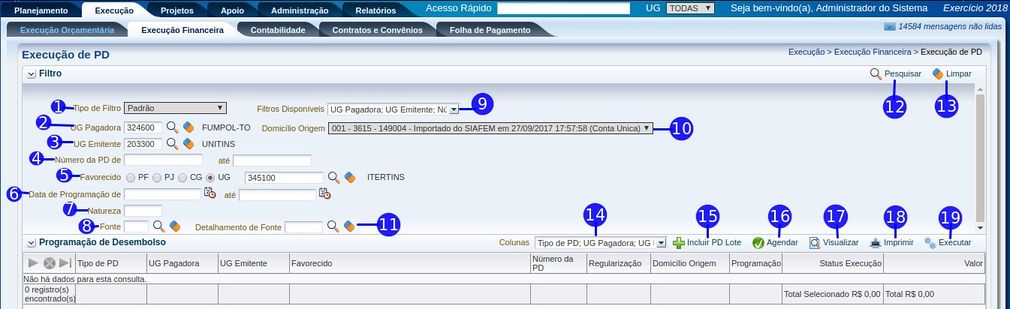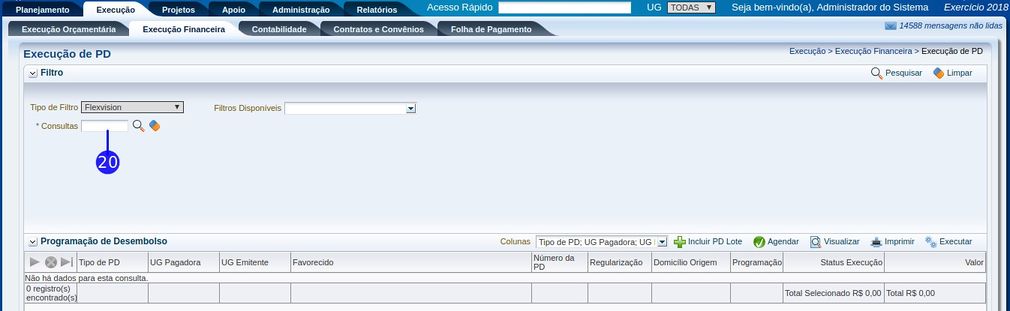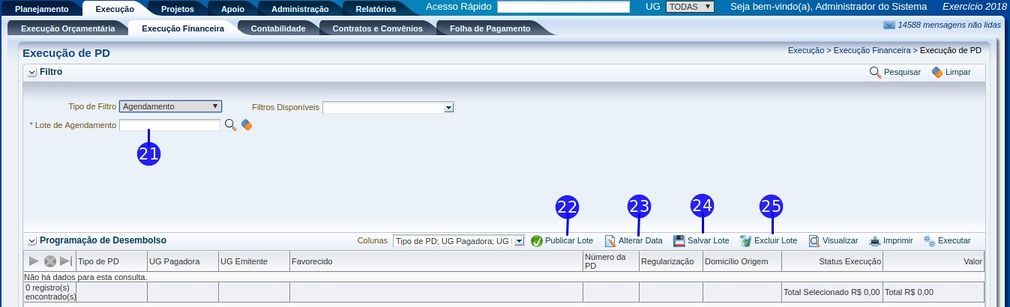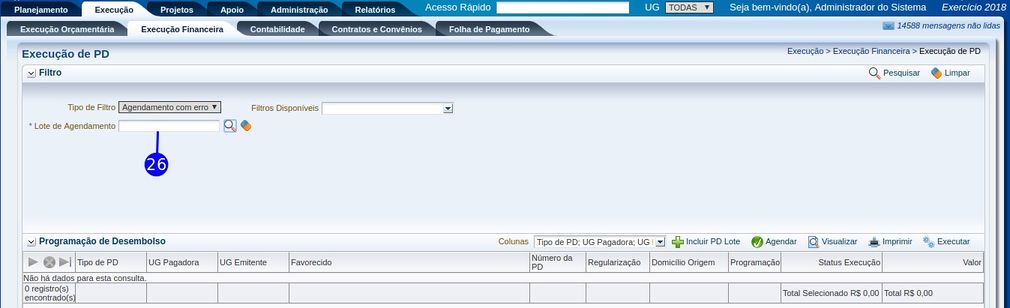Mudanças entre as edições de "Execução de PD"
De Wiki Siafe-TO
Joao.carlos (disc | contribs) (→Navegação) |
|||
| Linha 181: | Linha 181: | ||
***** '''[[Fechamento do Dia]]''' | ***** '''[[Fechamento do Dia]]''' | ||
***** '''[[Fórmula(Ofício)]]''' | ***** '''[[Fórmula(Ofício)]]''' | ||
| − | |||
***** '''[[Geração de RE]]''' | ***** '''[[Geração de RE]]''' | ||
***** '''[[Guia de Devolução]]''' | ***** '''[[Guia de Devolução]]''' | ||
Edição atual tal como às 19h05min de 24 de agosto de 2018
Definição
Permite o agendamento e a execução das Programações de Desembolso.
Tela Apresentada ao Selecionar Filtro Padrão
Tela Apresentada ao Selecionar Filtro Flexvision
OBS: Serão apresentadas apenas as consultas do Flexvision que o usuário autenticado possui visibilidade.
Tela Apresentada ao Selecionar Filtro Agendamento
Tela Apresentada ao Selecionar Filtro Agendamento
Descrição da Interface
| Identificador | Campo | Descrição |
|---|---|---|
| 1 | Tipo de Filtro | Permite selecionar qual tipo de filtro deseja buscar: Padrão, Flexvision ou Agendamento. |
| 2 | UG Pagadora | Informe ou selecione a Unidade Gestora que detém o recurso financeiro. |
| 3 | UG Emitente | Informe ou selecione a Unidade Gestora responsável pela emissão da Programação Desembolso. |
| 4 | Número da PD | Após preencher o campo UG Liquidante é possível informar o intervalo de documentos para utilização como filtro de seleção das PDs. |
| 5 | Favorecido | Selecione o tipo de favorecido PF, PJ, CG ou UG e informe ou selecione o código do favorecido. |
| 6 | Data de programação | Informe o intervalo de datas de programação para utilização como filtro de seleção das PDs. |
| 7 | Natureza | Informe ou selecione a natureza da PD. |
| 8 | Fonte | Informe ou selecione a fonte de recurso da PD. |
| 9 | Filtros Disponíveis | Selecione um filtro de recurso da PD. |
| 10 | Domicílio de Origem | Após preencher o campo UG Pagadora é possível informar ou selecionar o domicílio bancário de origem. |
| 11 | Detalhamento de Fonte | Após preencher o campo Fonte é possível informar ou selecionar o Detalhamento de Fonte. |
| 12 | Botão Pesquisar | Efetua a pesquisa de acordo com o filtro informado e apresenta as programações de desembolso disponíveis para execução. |
| 13 | Botão Limpar | Exclui as informações preenchidas nos filtros. |
| 14 | Colunas | Selecione as colunas que vocẽ deseja filtrar para visualizar na tabela de PDs. |
| 15 | Botão Incluir PD Lote | Permite que as PD's selecionadas sejam incluídas em algum Lote Agendado. |
| 16 | Botão Agendar | Permite que as PD's selecionadas sejam agendadas em um novo lote. |
| 17 | Botão Visualizar | Apresenta as informações da Programação de Desembolso selecionada. |
| 18 | Botão Imprimir | Apresenta as informações da Programação de Desembolso selecionada. |
| 19 | Botão Executar | Efetua a execução das PD's selecionadas. |
| 20 | Consultas | Informe ou selecione a consulta do Flexvision que seja filtrar as PD's disponíveis. |
| 21 | Lote de Agendamento | Informe ou selecione um Lote de Agendamento já cadastrado e que esteja com status "Agendado", ou seja, ainda não foi executado. |
| 22 | Publicar Lote | Permite a publicação do lote de programação de pagamento para as PD'S selecionadas, ou seja, a Unidade Gestora emitente da PD passa a ter visibilidade sobre sua data de programação. |
| 23 | Alterar Data | Permite alterar a data do agendamento do lote de execução de PD. |
| 24 | Salvar Lote | Salva as alterações efetuadas no Lote de Execução de PD. |
| 25 | Excluir Lote | Permite realizar a exclusão do agendamento do lote de execução de PD. |
| 26 | Lote de Agendamento com Erro | Informe ou selecione um Lote de Agendamento já cadastrado e que esteja com status "Erro". |
- Sistema Computacional
- Manual de Usuário
- Execução
- Execução Financeira
- Acompanhamento de Execução de PD
- Bloqueio Judicial
- Código de Barras
- Conciliação Bancária
- Conciliação de OB
- Consultar CADIN
- Envio de OB
- Execução de PD
- Fechamento do Dia
- Fórmula(Ofício)
- Geração de RE
- Guia de Devolução
- Guia de Recolhimento
- Importação da Receita
- Importação das Restituições
- Liberação de Cotas Financeiras
- Lista de Favorecidos para OB
- Modelo de Projeção de Execução Financeira
- Nota de Aplicação e Resgate
- Ordens Bancárias
- OB Orçamentária
- OB de Dedução
- OB de Retenção
- OB de Transferência
- OB Extra-orçamentária
- Programações de Desembolso
- PD Orçamentária
- PD de Dedução
- PD de Retenção
- PD de Transferência
- PD Extra-orçamentária
- Projeção de Execução Financeira
- Registro de Envio
- Relação de Envio
- Tipo de Conciliação Bancária
- Visualizar Arq. de Ordem Bancária
- Visualizar Arq. de Validação de Credores
- Execução Financeira
- Execução
- Manual de Usuário